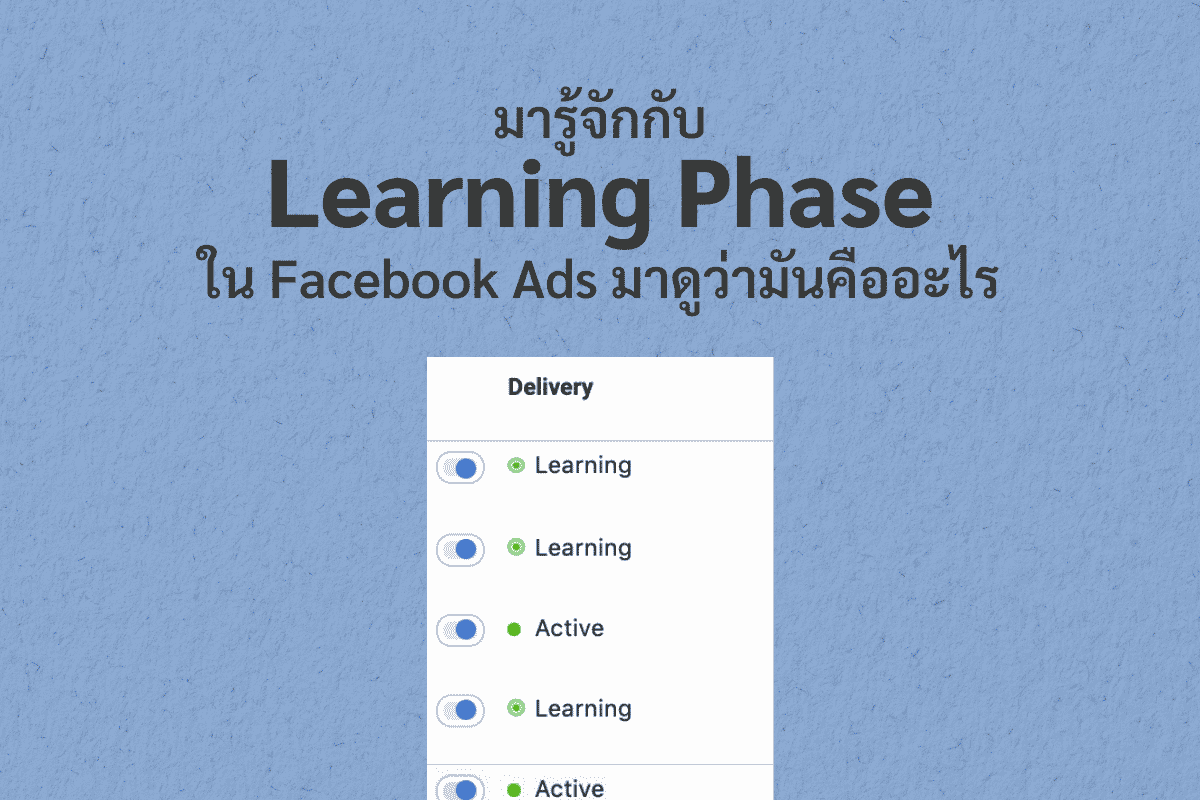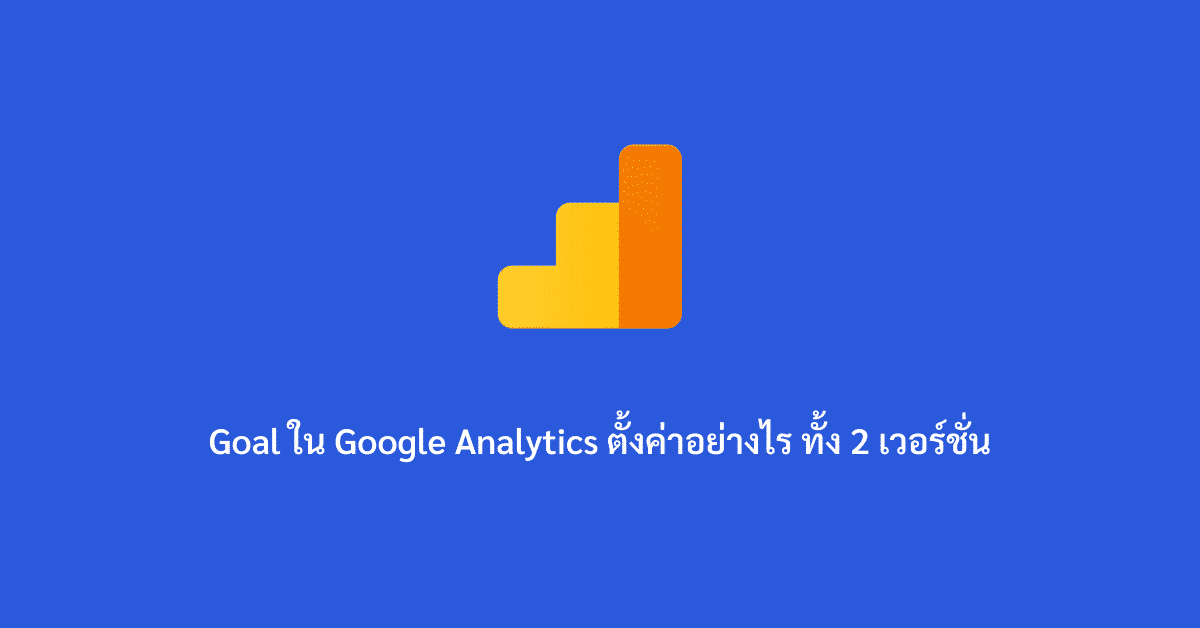Google ประกาศว่าภายในเดือนกรกฏาคม 2023 จะหยุดให้ใช้ Universal Analytics ดังนั้นจึงเหลืออีกประมาณปีนิดๆ ที่เราจะต้องหันมาใช้ Google Analytics 4 กัน แม้ว่าจะปล่อยมาให้ยูเซอร์เริ่มใช้งานกันแล้วกว่า 2 ปี แต่หลายๆ เว็บไซต์ก็ยังไม่ได้เปลี่ยนมาใช้เวอร์ชั่นนี้อย่างจริงสักเท่าไหร่ เพราะมองว่าอาจจะยังไม่ถึงเวลา และไม่ได้มีแอปพลิเคชัน อย่างไรก็ตามในเมื่อ Google ได้ประกาศออกมาพร้อมแกมบังคับให้เปลี่ยนไปใช้เวอร์ชั่นใหม่ และเวลาอีก 1 ปี ในการเก็บข้อมูลใหม่ทั้งหมด ดังนั้นในวันนี้ Digi Era จึงอยากจะชวนให้ทุกคนมาดูกันว่า ในเวอร์ชั่นนี้จะมีอะไรบ้างที่เปลี่ยนไปจากเดิม
เลือกอ่านเฉพาะบางหัวข้อที่คุณต้องการ
Google Analytics 4 คืออะไร?
ก่อนจะเข้าสู่ว่าใน GA4 จะมีอะไรที่เปลี่ยนจากเวอร์ชั่นปกติบ้างนั้น อยากจะขอ Recap กันสั้นๆ กันสักนิดที่ Google Analytics 4 ก็จะเป็นอนาไลติกส์เวอร์ชั่นใหม่ ที่จะทำให้เราจำเป็นที่จะต้องเริ่มเรียนรู้กันใหม่ เพราะการแทรคกิ้งที่เปลี่ยนไป จากเดิมเน้นในรูปแบบของ Sessions/Pageviews ในเวอร์ชั่นนี้ก็เปลี่ยนมาเป็น ‘Event-Bases’ แทน กล่าวง่ายคือๆ จากเดิมเน้นนับว่ามีคนเข้าเว็บเท่าไหร่ เปิดหน้านั้นขึ้นมาเท่าไหร่ ก็เปลี่ยนมาเป็นมี แอคชั่นใดๆ เกิดขึ้นบ้างบนเว็บไซต์ของคุณ รวมไปจนถึงการเน้น Privacy มากขึ้น นอกจากนั้นในเวอร์ชั่นนี้เรายังจะสามารถทำ Tracking แบบ Cross Platform ได้นั่นก็คือ การติดตามยูเซอร์ได้ทั้งบนเว็บไซต์ และแอปพลิเคชันนั่นเอง และนี่ก็จะเป็นรีแคปแบบสั้นๆ สามารถเข้าไปอ่านบทความเดิมได้ที่ > Google Analytics 4 คืออะไร อัปเดทเมื่อปี 2020 ไม่คิดว่าผ่านไปสองปีจะบังคับให้เปลี่ยนไวขนาดนี้
การเปลี่ยนแปลงในรอบนี้แทบจะทำให้เราต้องเปลี่ยนผ่านไปเยอะพอสมควร ตั้งแต่จะต้องเริ่มเก็บ Data ใหม่ทั้งหมด รวมไปจนถึงการ Measurement, Event Tracking ที่อาจจะต้องเรียกได้ว่าทำใหม่แบบยกเครื่องเลยทีเดียว งั้นมาดูกันดีกว่า GA4 จะมีอะไรทำให้เราต้องปรับตัวกันอีกบ้าง
ลาก่อน Bounce Rate
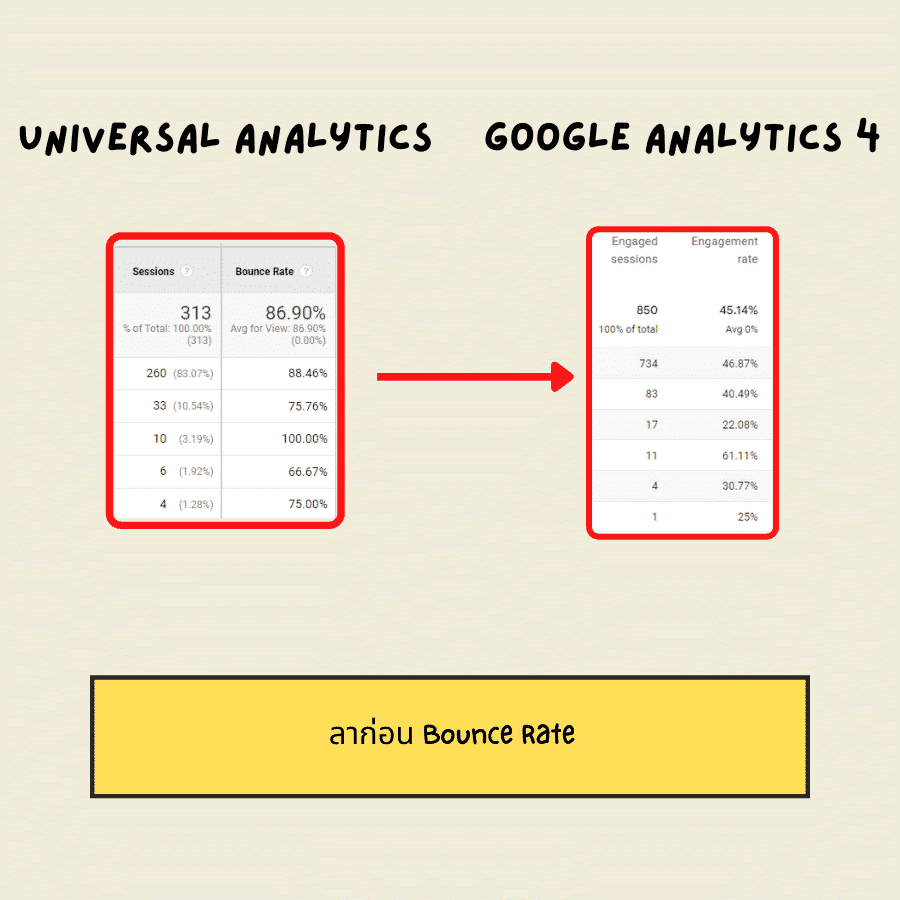
ใน Google Analytics เวอร์ชั่นที่ 4 ใช้วิธีการที่เรียกว่า ‘Event Bases’ เพื่อแทรคกิ้งข้อมูลของยูเซอร์ที่เข้ามายังเว็บไซต์ของคุณ ทำให้เราต้องบอกลา ‘Bounce Rate’ ซึ่งเป็นเมทริกยอดนิยมที่หลายๆ คนมักจะต้องใช้วัดผลว่าเว็บไซต์ของเรานั้น เป็นอย่างไรบ้าง แต่ก็ไม่ได้ใจร้ายขนาดนั้น เพราะทาง Google เองก็มาพร้อมกับเมทริกชุดใหม่ ที่น่าจะดีกว่าด้วย ‘Engage Sessions’ เพราะมันแทบจะตอบคำถามได้ว่าคนที่เข้ามาเว็บไซต์ของคุณนั้นได้ทำอะไรกับเว็บไซต์ของคุณบ้าง ซึ่งต่างจาก Bounce Rate โดยสิ้นเชิง
Engage Sessions เป็นค่าที่ทาง Google ได้ให้ความหมายว่ามาจากที่ยูเซอร์นั้นจะต้องอยู่บนเว็บไซต์ของคุณมากกว่า 10 วินาที ถ้าหากคุณอ่านบทความมาถึงตรงนี้ ถ้านับไม่ผิดก็น่าจะประมาณ 10 วินาที หรือคุณเปิดยังบทความอื่นๆ ที่อยู่ในเว็บไซต์นี้อีก 2 หน้า หรือภายในแอปพลิเคชันนั้นๆ รวมไปจนถึงถ้าคุณดันไปคลิกแอดไลน์แล้วผมดันทำเป็น Conversion Event เอาไว้ ระบบก็จะนับเป็น Engage Sessions ในทันที โดยไม่จำเป็นต้องทำทั้งหมดทั้ง 3 อย่าง แต่ขอให้เป็นอย่างใด อย่างหนึ่ง
แต่แค่ Engage Sessions คงยังไม่พอ เพราะมันย่อมดีกว่านี้ถ้าคุณดูไปที่ ‘Engagement Rate’ ซึ่งเป็นค่าที่กูเกิ้ลนั้นนำ Engage Sessions / Total Sessions ก็จะได้เป็น Engagement Rate ซึ่งจะบอกได้ในทันทีว่า บทความนั้นๆ ได้รับความสนใจขนาดไหน ยกตัวอย่าง มีคนเข้ามาอ่านบทความนี้ประมาณ 1,000 คน และเกิด Engage Sessions โดยบังเอิญไปประมาณ 700 คน ระบบก็จะนำ 700/1000 ก็จะเท่ากับว่า Engagement Rate อยุ่ที่ 70% โดยประมาณ
ไม่มีแล้ว Master/Tester/Raw Data
ข้อนี้อาจจะขัดใจสำหรับเจ้าเว็บไซต์องค์กรใหญ่พอสมควร เพราะใน Google Analytics 4 คุณจะไม่สามารถที่จะสร้าง ‘Views’ ได้ ไม่ว่าจะเป็นแบบ Master View / Tester View หรืออะไรก็แล้วแต่ อาจจะแบ่งตามประเทศ ทำให้เวลาดูดาต้าจะต้องดูรวมทั้งหมด และถ้าต้องการที่จะดูแบบแบ่งรายประเทศ อาจจะต้องใช้ Google Data Studio แทน เพื่อแบ่ง View ออกจากกัน และการทำ Filter ต่างๆ เพื่อความสะดวก เพราะไม่เช่นนั้นรับรองได้เลยว่าถ้าดูใน GA4 ไม่งงให้มันรู้ไป
ปรับแต่ง Dimension และ Metric ได้ตามใจต้องการ
ใน Universal Analytics คุณจะสามารถดูได้เพียง Dimension และ Secondary Dimension เพียงเท่านั้น และไม่สามารถที่จะ Custom Dashboard ได้ ยกเว้นจะเลือกใช้ Custom Report บน UA หรือ Google Data Studio เพียงเท่านั้น แตสำหรับ GA4 คุณสามารถที่จะสร้าง Dashboard หรือแม้กระทั่งชุดรีพอร์ทได้ด้วยตัวเอง โดยไม่มีข้อจำกัด หรืออาจจะไม่จำเป็นต้องใช้ Google Data Studio ก็ได้ โดยเราสามารถที่จะเลือก Metric เพิ่มเข้ามาได้ ไม่เหมือนกับ Universal Analytics ที่คุณจะเลือกไม่ได้ว่าจะให้ Dimension นั้นๆ มี Metric ใดๆ ได้บ้าง
UTM ยังคงอยู่ แต่ Report ไม่เหมือนแต่ก่อน
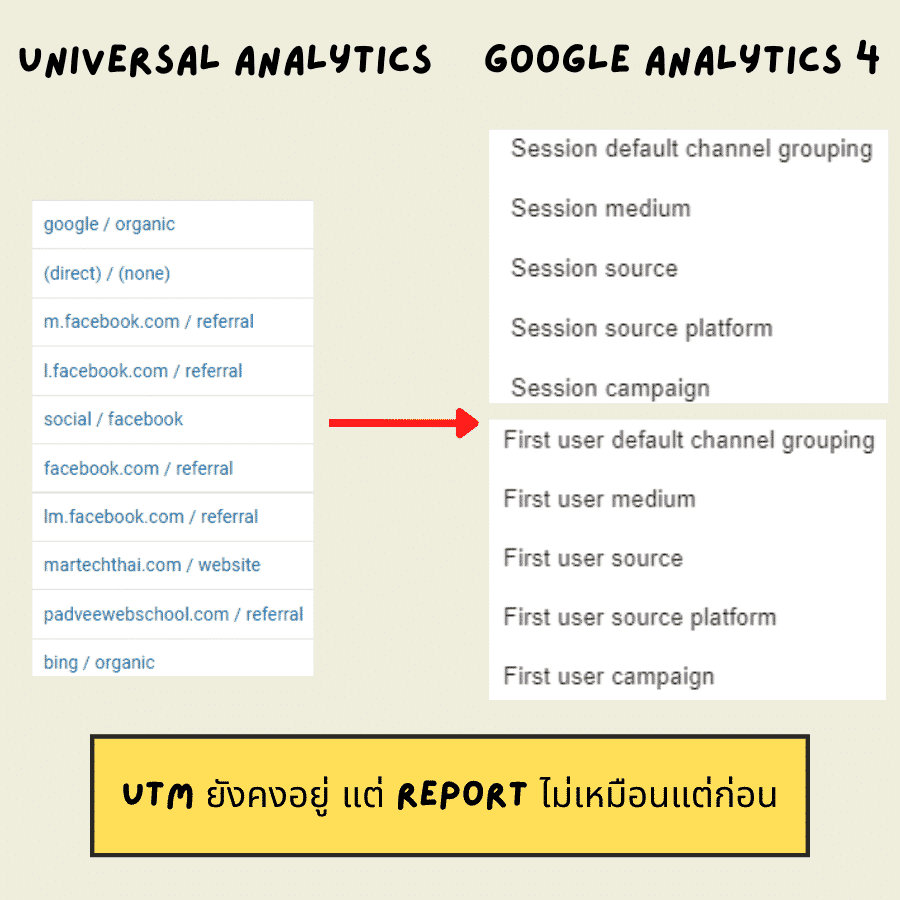
สำหรับการ Tracking ด้วย UTM ยังคงใช้งานได้เหมือนเดิมหากแต่ว่าการรีพอร์ทนั้นจะแตกต่างกันออกไป เพราะจะเห็นว่าใน Acquisition Report จะสังเกตว่า GA4 แบ่งออกเป็น Users และ Traffic โดยทั้งสองทำงานคล้ายๆ กัน อันแรก User Acquisition จะทำหน้าที่บอกว่า Users ใหม่ๆ ที่เข้ามาเว็บไซต์ของคุณนั้นเป็นเท่าไหร่ และในนี้เราก็สามารถดู Source/Medium ได้ โดยอ้างอิงได้ว่าเป็น First Users Source เพื่อดูว่าเขาเข้ามาจากแคมเปญไหนเป็นครั้งแรก
ส่วน Traffic Acquisition จะเป็นการนับระหว่าง Returning User + New User เข้าด้วยกัน ซึ่งเรามองเห็นได้อีกมุมมองหนึ่ง เพื่อดูว่าภาพรวม traffic ของเว็บเราเป็นเท่าไหร่ และแน่นอนว่าในส่วนของ Traffic ก็สามารถที่จะดูได้อีกด้วยว่าช่องทางที่เข้ามานั้นเป็น Source ไหน ไม่ต่างจาก User Acquisition สักเท่าไหร่ แต่จำนวนอาจจะเยอะกว่า เพราะมันเป็นการรวมระหว่าง New User และ Returning User นั่นเอง
User acquisition
- First Users Source
- First Users Medium
- First Users Campaign
- First Users Source/Medium
Traffic acquisition
- Sessions Source
- Sessions Medium
- Sessions Campaign
- Sessions Source/Medium
แล้ว First Users Source กับ Sessions Source มันต่างกันตรงไหน สำหรับสองค่านี้มันต่างกันที่แบบแรก มันบอกเราว่า ‘First Users’ ใช้สำหรับวัดค่าของคนที่เข้าเว็บไซต์ หรือแอปพลิเคชั่นของคุณเป็นครั้งแรก ขณะเดียวกัน Sessions Source ก็จะเป็นว่าเป็นการเข้าเว็บไซต์ในครั้งต่อไป ถ้าหากคุณได้ Bookmark หน้านั้นๆ หรือกลับเข้ามาอีกครั้งผ่านช่องทางอื่น ซึ่งระบบจะสามารถรู้ได้ด้วยตัวเองว่าคุณเคยเข้าเว็บนี้มาก่อน แต่ผมเองก็บอกตรงๆ ว่าไม่รู้เหมือนกันว่า Google ใช้อะไรมาทริกเกอร์ว่าเป็นคนเดียวกัน
Default Channel Grouping ที่แก้ไขอะไรไม่ได้
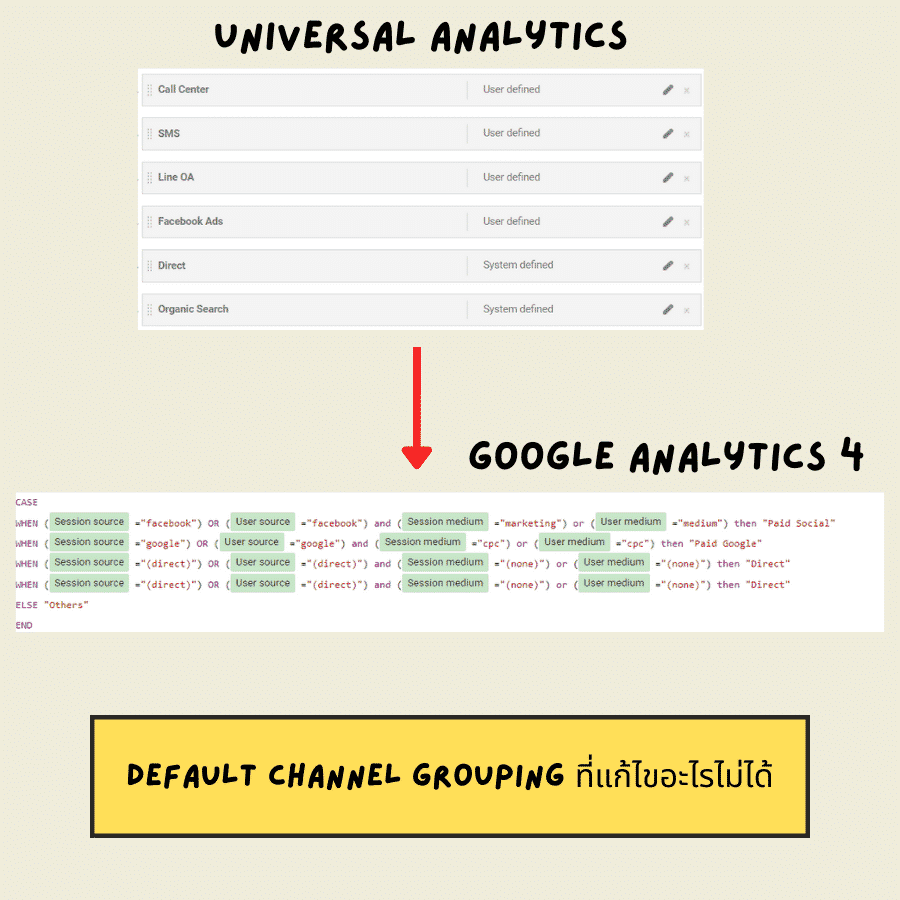
สำหรับ Universal Analytics ใครที่เป็น Admin ของแอคเค้าท์นั้นๆ ย่อมที่จะสร้าง Custom Grouping หรือเข้าไปแก้ไขได้อย่างอิสระ แต่สำหรับ GA4 นั้นทาง Google ได้เขียนเอาไว้อย่างชัดเจนว่า จะไม่สามารถที่จะแก้ไขเองได้ รวมถึงยังไม่ใช่ ‘Case Sensitive’ ที่ถ้าเขียนเป็นตัวเล็ก ตัวใหญ่ จะนับคนละแบบ โดยทาง Google ได้แบ่ง Default Channel Grouping ออกเป็นหลายๆ แชแนลด้วยกัน โดยแบ่งออกเป็น Google Ads Traffic, Display & Video 360 traffic, Search Ads 360 traffic และ Manual Traffic
Google Ads Traffic
- Paid Search
- Paid Video
- Display
- Paid Social
Display & Video 360 Traffic
- Display
- Paid Video
- Audio
- Paid Other
Search Ads 360 Traffic
- Paid Search
- Paid Social
ทั้ง 3 ทาง Google สามารถที่จะจัดเป็นกลุ่มให้ได้จากการที่เราได้ Link Account เข้ากับทาง Google Analytics 4 โดยตรง ผ่านการตั้งค่า Auto Tagging นั่นเอง แต่ถ้าเป็น Manual Tagging ที่ต้องทำผ่าน UTM ก็สามารถที่จะจัดมาอยู่ใน Default Channel Grouping ได้เช่นเดียวกัน หากแต่ว่าอาจจะต้องตั้ง Source/Medium ให้ตรงกับ Definition ของ Google เพียงเท่านั้น เพราะเราจะไม่สามารถเข้าไปแก้ไขได้ตามใจที่เราต้องการอีกต่อไปแล้ว ทำไมเนี่ย!
UTM Manual Tagging
- Direct – ยังคงเป็น Direct / None อยู่เช่นเดิม
- Paid Shopping / Paid Search – สำหรับ Source น่าจะยังต้องเป็น Google ส่วน Medium นั้นต้องเป็น PPC/Paid หรือชื่อแคมเปญมีคำว่า Shop/Shopping ดังนั้น UTM อาจจะต้องเป็น ?utm_source=google&utm_medium=ppc แทบจะเรียกว่าไม่ต่างจากของเก่าสักเท่าไหร่
- Paid Social – สำหรับ Source อันนี้ค่อนข้างจะเป็นปริศนาเพราะ Google บอกว่า List of Social Site ไม่รู้ว่าเราจะระบุ Source เป็น Facebook/Instagram ได้หรือไม่ แต่สำหรับ Medium นั้นยังคงต้องเป็น PPC/Paid หรือ CPC เหมือนเดิม ดังนั้น URL คงจะต้องเป็น ?utm_source={social_site_list}&utm_medium=cpc
- Display – สำหรับ Source นั้นจะเป็นอะไรก็ได้ แต่ Medium ขอเพียงแค่เป็น Display, Banner, Expandable, Interstitial หรือ CPM ระบบก็จะจำได้ว่านี่เป็น traffic มาจาก display ดังนั้นถ้าเรามีแคมเปญที่ไปลงบนเว็บไซต์อื่นๆ ถ้าต้องการให้ Google จัดมาอยู่ในกลุ่มนี้ก็ต้องใส่ medium เป็น display เสมอ ?utm_source=digi-era&utm_medium=display
- Organic Shopping – อันนี้น่ามาจาก Shopping Campaign แบบ Organic ซึ่งคิดว่าน่าจะไม่ใช่ Manual Tagging แต่ Google น่าจะรู้ด้วยตัวเอง แต่เพื่อให้ความมั่นใจเราควรสร้างแคมเปญให้มีชื่อว่า ‘Shopping/Shop’ และเราอาจจะต้อง Link GA4 เข้า Google Merchant Center เช่นเดียวกัน
- Organic Social – อันนี้ยอมรับเลยน่าจะยากที่จะจัด Group นี้เพราะไม่รู้เลยว่าเป็น Social ของทาง Google เองอย่าง Youtube หรือเปล่าเพราะ Source จะต้องเป็น Social List Name อาจจะเป็น Facebook/IG อะไรทำนองนี้ และตัว Medium ต้องเป็น Social, Social-Network, Social-Media, SM, Social Network, Social Media
- Organic Video – อันนี้ไม่ต่างจากด้านบนสักเท่าไหร่ แต่น่าจะจำกัดได้ง่ายกว่า คือต้องเป็น Video Site List เช่นเดิมอาจจะเป็น Youtube, Vimeo ส่วน Medium จะต้องมีคำว่า Video อยู่ในนั้น ระบบก็จะจัดเข้ามาอยู่ในกลุ่ม Organic video ให้กับเรา
- Organic Search ยังคงเหมือนเดิมคือ Google/Organic, Bing/Organic เป็นต้น
- Affiliate ยังไม่ต่างจากเดิมคือ medium ต้องเป็น affiliate เท่านั้น
- Referral ก็ไม่ต่างจากด้านบนคือ medium ต้องเป็น referral เท่านั้น
- Audio อันนี้เป็นอันใหม่ที่ผมก็เพิ่งเคยเห็น น่าจะมาจาก Podcast Ads หรือเปล่า แต่ระบบจะรู้ทันทีที่เราตั้ง medium ว่า audio เท่านั้น
- SMS อันนี้เพียงแค่ตั้งค่า medium ว่าเป็น SMS ระบบก็จะรู้ทันทีว่าเป็น traffic จาก SMS
- Mobile Notification Push อันนี้ก็เป็นอันใหม่ที่เราจะต้องตั้งค่า Medium ให้ลงด้วย ‘Push’ เช่น Mobile App Push หรือ ต้องมีคำว่า Mobile หรือ Notification ใน medium
ทั้งหมดเป็น List การได้มาของ Default Channel Grouping ซึ่งถ้าเราเซ็ตติ้งให้แตกต่างจากค่าเหล่านี้ เราก็จะไม่ถูกนำมาจัดเก็บเอาไว้ใน Grouping เหล่านี้นั่นเอง แต่เรายังคงดู Source/Medium ได้เหมือนเดิมไม่ได้หายไปไหน แค่เราจะทำเวอร์ชั่น Custom ของตัวเองไม่ได้บน GA4 แต่เราจะต้องไปทำเองบน Google Data Studio ด้วยคำสั่ง Case When Then ซึ่งปวดหัวพอสมควร และอีกค่าหนึ่งที่น่าจะหายไปคือ ‘Referral Site’ แต่ที่ผมหมายถึงมันคือ referral แบบ organic ที่อาจจะมีบางยูเซอร์เอาเว็บไซต์ของเราไปวางไว้ทื่ไหนสักที่ แล้ว Google เองจะสามารถจับได้ด้วยตัวเขาเอง ไม่ต้องมาเซ็ต utm ว่า referral นั่นเอง
ลาก่อน (Others) สวัสดีเพื่อนใหม่ Unassign
สำหรับกลุ่ม UTM ที่ไม่เข้าพวกสำหรับ Default Channel Grouping ด้านบน Google จะให้ค่าว่า ‘Unassign’ แทน โดยจะไม่ได้ใช้ว่า ‘Others’ เหมือนใน Universal analytics หากแต่ว่า Others จะถูกนำไปใช้ในมุมมองอื่นๆ แทน เพราะใน GA4 มีสิ่งที่เรียกว่า ‘Row Limit’ ทำให้ถ้าเว็บไซต์มียอดคนเข้าเว็บมากประมาณหนึ่งจน Report ที่เห็นนั้นเกิน Limit ที่ทาง GA4 ได้สร้างขึ้นมา ก็จะแสดงเป็น (Others) ให้เห็น สิ่งถ้าเจอแบบนี้เราจะต้อง Import Data เข้า Google Big Query เพื่อใช้การ Query และคำนวณด้วยตัวเองในภายหลัง
Event ที่ไม่ต้องสร้าง Category, Action และ Label

สำหรับ Event บน Google Analytics 4 แบ่งออกเป็นหลายๆ ส่วนด้วยกัน ซึ่งผมเองเคยได้อธิบายไปข้างต้นแล้วในบทความเรื่อง Event Tracking บน GA4 ซึ่งหัวข้อนี้ค่อนข้างสำคัญพอสมควรเพราะอีเว้นท์ที่อยู่บน อนาไลติกส์เวอร์ชั่นนี้จะประกอบไปด้วย Automatically Event, Enhanced Measurement Event, Recommended Event และ Custom Event ทั้ง 4 แบบจะมีหลักในการทำงานแตกต่างกันออกไป
Automatically Event
ประเภทเป็น Event ที่ Google จะสามารถเกิดขึ้นได้เองเพียงแค่ติดตั้ง Gtags.js, Firebase SDK หรือผ่าน GTM โดยที่เราไม่ต้องตั้งค่าเพิ่มเติม ซึ่งจะสามารถเกิดขึ้นได้ทั้งบนแอปพลิเคชัน และเว็บไซต์ อีเว้นท์ที่จะสามารถเกิดขึ้นได้แบบ Automatically Event นั้นก็อาจจะประกอบไปด้วย
- First Open – เมื่อยูเซอร์เปิดแอพพลิเคชันของคุณขึ้นเป็นครั้งแรก
- First Visit – เมื่อยูเซอร์เข้าเว็บไซต์ของคุณเป็นครั้งแรก
ทั้งสองเป็นเพียงแค่ลิสต์อีเว้นท์เบื้องต้น แนะนำให้ดู Automatically Event แบบต่างๆ ได้จากหน้า Support ของ Google โดยตรงคลิกเลย ที่นี่ อย่างไรก็ตามอีเว้นท์ที่เกิดขึ้นแบบ Automatically เป็นส่วนหนึ่งที่ทาง GA4 มอบให้เรา แต่ยังมีอีกส่วนที่เกิดขึ้นได้เองเหมือนกัน เราเรียกกันว่า Enhanced Measurement Event
Enhanced Measurement Event
สำหรับประเภทที่ 2 เป็นอีเว้นท์ที่จะเกิดขึ้นเมื่อเราได้ติดตั้ง Google Analytics 4 บนเว็บไซต์ของเรา ทั้งนี้อีเว้นท์นี้จะเกิดขึ้นกับเว็บไซต์เท่านั้น โดยมันจะเป็นอีเว้นท์ที่จะเกิดขึ้นเอง โดยที่เราไม่จำเป็นต้องติดตั้งเพิ่มเติมผ่าน Google Tag Manager แต่อย่างใด อาทิเช่น Pageviews, File Download, Video View หรือ Outbound Click เป็นต้น ทั้งนี้เราก็มีสิทธิ์ที่จะเปิด หรือปิดอีเว้นท์เหล่านี้ได้อย่างอิสระ ไม่เหมือนกับประเภทแรกที่เราจะปิดไม่ได้เลย แบบนี้เราจะปิดแล้วไปติดตั้งเองก็ได้ อาจจะยกเว้นเพียงแค่ Page_views เท่านั้นที่จะปิดไม่ได้
- Scroll : อีเว้นท์ที่จะช่วยวัดว่ามีคนเลื่อนอ่านบทความคุณบ้างหรือเปล่า เดิมทีอีเว้นท์นี้จะสามารถเซ็ตติ้งได้จากการตั้งค่าด้วย ‘Trigger’ ที่อยู่บน Google Tag Manager แต่เมื่อเปลี่ยนมาเป็น Google Analytics 4 คุณจะสามารถที่จะได้อีเว้นท์นี้ในทันที โดยไม่ต้องตั้งค่ามัน อย่างไรก็ตามเราก็สามารถที่จะเปิดอีเว้นท์นี้ได้ และกลับไปตั้งค่าบน GTM ได้เหมือนเดิม แต่จะทำ ทำไมในเมื่อมันสร้างมาให้เราแล้ว
- Outbound clicks: อีเว้นท์ที่จะบอกคุณว่ามีคนคลิกจากเว็บไซต์คุณไปเว็บไซต์คนอื่นบ้างหรือไม่ เปรียบเสมือนกับ ‘Click Link Trigger’ ที่อยู่บน GTM เช่นเดียวกันกับ Scroll ซึ่งถ้าเปิดเอาไว้ ระบบจะ Track ในทุกลิ้งที่คลิกออกไปหน้าอื่นๆ โดยไม่ได้ระบุว่าคลิกลิ้งไหน โดยในรีพอร์ทจะตั้งชื่ออีเว้นท์ว่า ‘Click’ ซึ่งผมเคยทำ Video เกี่ยวกับการแทรคอีเว้นท์นี้เอาไว้แล้ว ในบทความก่อนหน้านี้ไปดูกันได้เลย – Event Tracking บน GA4
- Site search: อีเว้นท์เอาไว้ตรวจสอบว่าเมื่อยูเซอร์เข้ามายังเว็บไซต์ของคุณ เค้าค้นหาอะไรบ้าง ซึ่งสำคัญมากๆ สำหรับเว็บไซต์ใหญ่ๆ อาทิเช่น Lazada / Shopee ที่มีฟังก์ชั่นในการค้นหาสินค้า การเลือกใช้อีเว้นท์นี้ก็จะบอกได้ว่าคนที่เข้าเว็บไซต์เค้าหาสินค้าประเภทไหนบ้าง แต่ว่าระบบของ GA4 จะรู้ได้นั้นเราจะต้องบอกให้รู้เสียก่อนผ่านการเซ็ตติ้งบน Enhanced Measurement นี่แหละ ซึ่งปกติแล้วระบบจะรู้ได้เมื่อ URL ตอนที่ยูเซอร์ค้นหาในเว็บมีคำว่า ‘q,s,search,query,keyword’ ถ้านอกเหนือจากคำเหล่านี้ ระบบก็จะไม่เข้าใจ ถ้าอยากให้ระบบรู้เราก้ต้องระบุเข้าไป
- Video engagement: อีเว้นท์นี้จะเหมือนกับ Video Trigger บน Google Tag Manager โดยมันจะทำหน้าที่ในการตรวจสอบว่ามีคนเล่น Video บ้างหรือไม่ อย่างไรก็ตามอีเว้นท์นี้ค่อนข้างที่จะซับซ้อน เพราะระบบทำงานได้ดี เมื่อเป็น Video ที่ Embed จาก Youtube เพียงเท่านั้น จะไม่รวมถึง Video จากที่อื่นๆ รวมถึงจะต้องมีการ Enable JS API ก่อนอีกด้วย ซึ่งตรงนี้แอบมองว่าอาจจะปิดเอาไว้ แล้วตั้งค่าบน GTM เหมือนเดิมน่าจะดีกว่า
- File downloads: อีเว้นท์นี้จะไม่ได้มี Trigger แบบเฉพาะใน GTM เหมือน Link Click, Video View หรือ Scroll แต่มันแทบจะเป็นของใหม่ที่เรียกได้ว่าค่อนข้างดี เลยทีเดียว หน้าที่ของมันก็คือคอยตรวจสอบว่ามีคนโหลดไฟล์ของคุณที่อยู่บนเว็บไซต์บ้างหรือไม่ อันนี้เหมาะสำหรับเว็บไซต์ที่เน้นให้คนดาวน์โหลดไฟล์ โดยระบบจะทำงานเมื่อตรวจสอบว่าไฟล์ดังกล่าวนั้นเป็นไฟล์ที่ลงท้ายด้วย PDF/XLSX/DOCX/TXT/RTF/CSV/EXE/KEY เป็นต้น สามารดูได้ที่นี่ > File Extension Support
Recommended Event และ Custom Event
สำหรับสองประเภทสุดท้ายเป็นอีเว้นท์ที่เราจะต้องติดตั้งเพิ่มเติม แต่โดยปกติแล้วบน Universal Analytics (GA เวอร์ชั่น 3) เราจะสามารถติดตั้งอีเว้นท์ด้วยชื่ออะไรก็ได้ ตามใจแต่ที่ต้องการ แต่ว่าเมื่อเปลี่ยนมาเป็น Google Analytics 4 อีเว้นท์ที่เราจะตั้งนั้น อาจจะต้องระวังกันสักนิด เพราะทาง Google เองได้มีการตั้งชื่อมาแล้วในเบื้องต้น โดยแบ่งออกมาในหลายๆ หมวดหมู่ด้วยกัน อันประกอบไปด้วย
- สามารถเลือกใช้กับทุกประเภทธุรกิจ : แบบแรกทาง Google ได้ออกแบบมาให้ใช้อีเว้นท์เหล่านี้ได้กับหลายๆ ธุรกิจ อาทิเช่น login, purchase, refund หรือ select_content เป็นต้น
- สำหรับธุรกิจประเภทอีคอมเมิร์ช : แบบที่สองเป็นอีเว้นท์ที่ทาง Google ได้เน้นออกแบบมาให้ธุรกิจประเภทอีคอมเมิร์ชโดยเฉพาะ อาทิเช่น add_to_cart, begine_checkout หรือ select_item เป็นต้น
- สำหรับธุรกิจเกี่ยวกับเกม : แบบที่สามเป็นอีเว้นท์ที่ทาง Google ได้เน้นออกแบบมาสำหรับธุรกิจเกี่ยวกับโดยเฉพาะอาทิเช่น level_up, post_score หรือ spend_virtual_currency เป็นต้น
ดังนั้นถ้าธุรกิจของคุณทำทางด้านอีคอมเมิร์ช ไม่ควรที่จะตั้งชื่ออะไรก็ได้ แต่ควรจะตั้งตามชื่อที่ทาง Google ได้คิดมาให้แล้วในเบื้องต้น เพื่อที่จะให้รีพอร์ทที่เราจะได้เห็นนั้น เป็นไปตามใจที่เราต้องการ อย่างไรก็ตามสำหรับ Custom Event ที่ยังคงทำได้คือเรายังจะสามารถที่จะตั้งชื่อเป็นอีเว้นท์อะไรก็ได้เหมือนเดิม ขอเพียงแค่ไม่ไปซ้ำกับชื่อเดิมที่ทาง Google ได้ตั้งมาแล้วเป็นต้น ทั้งนี้อีเว้นท์เราก็ไม่ต้องตั้งค่า Category, Action และ Label ให้ปวดหัว เพราะในเวอร์ชั่นนี้จะไม่ใช้
หากแต่ว่าจะมากับสิ่งใหม่ที่เราจะเรียกว่า ‘Parameter’ หรือ ‘Custom Dimension’ แทน ซึ่งจะทำหน้าที่คล้ายๆ Categoey/Action หรือ Label ยกตัวอย่างเช่น สมมติว่าเราต้องทำอีเว้นท์หนึ่งบนเว็บไซต์ของเราเอง โดยอีเว้นท์จะทำงานเมื่อยูเซอร์สมัครเข้ามาเป็นสมาชิก ชื่ออีเว้นท์แบบเดิมเราก็อาจจะว่า signup, registration อะไรทำนองนี้ แต่สำหรับ Google Analytics 4 แนะนำให้ใช้เป็น sign_up เพราะมันคืออีเว้นท์ที่ทาง Google ได้ออกแบบมาให้แล้วในเบื้องต้น และเช่นเดียวกันอีเว้นท์นี้จะมาพร้อมกับ ‘parameter’ ที่ชื่อว่า ‘method’
โดยที่ Parameter ที่ใช้ว่า ‘method’ จะทำหน้าที่บอกเราอีกทีว่า ตอนที่คนๆ นั้นสมัครเข้ามาเป็นสมาชิกกับเว็บไซต์เรานั้น เขาสมัครผ่านช่องไหน Facebook/Google หรือ E-Mail เป็นต้น อย่างไรก็ตามสิ่งที่เราจะได้เห็นใน GA4 จะเป็นเพียงแค่ชื่ออีเว้นท์เท่านั้น หากแต่ว่ายังไม่เห็น ‘Parameter’ จนกว่าเราจะเปลี่ยนไปเป็น ‘Custom Dimension’ ซึ่งถ้าทำเรียบร้อยก็จะเห็นเป็นรีพอร์ทเหมือนภาพด้านล่าง ทั้งนี้ Google ก็ไม่ได้บังคับว่าจะต้องใช้ Recommended Event หากแต่ว่าเรายังทำเป็น Custom Event และ Custom Parameter ได้ เหมือนเดิม
ไม่มีอีกต่อไปแล้ว Destination Goal เหลือแต่ Conversions Event
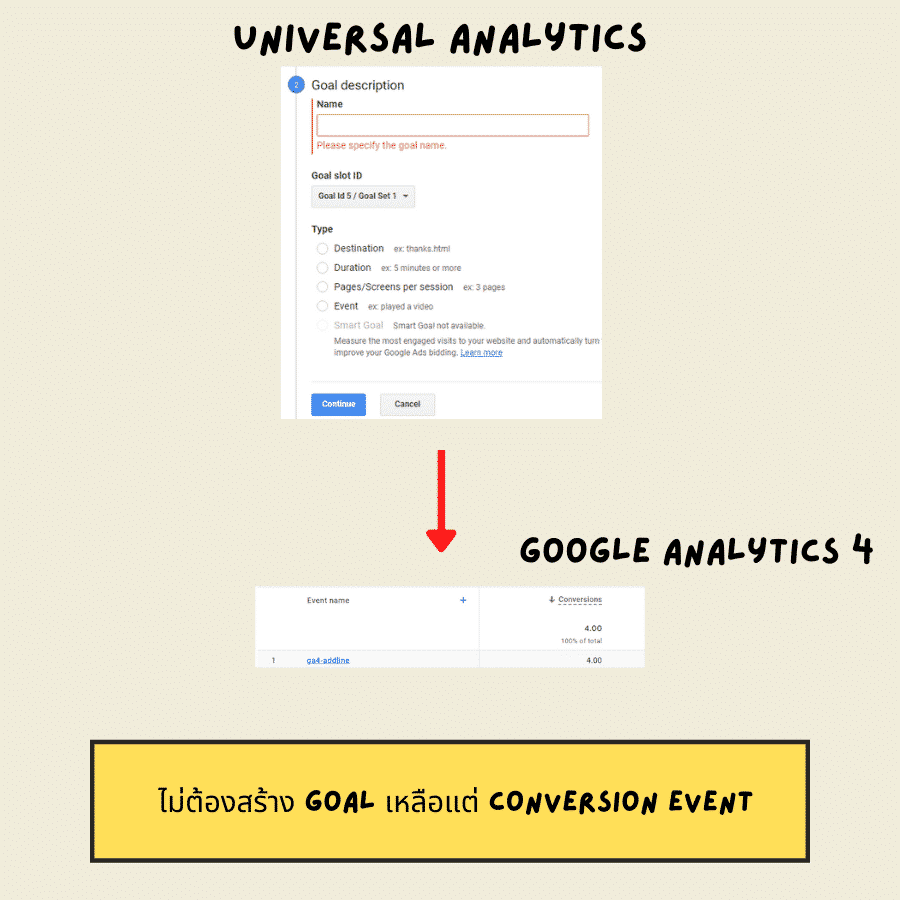
หลายๆ คนที่หันมาใช้ Google Analytics เวอร์ชั่นที่ 3 มักจะมองหาหรือคำถามที่ว่า Goal คืออะไร และสร้างยังไง? ซึ่งมันก็มีหลากหลายวิธีสำหรับเวอร์ชั่นที่กำลังจะจากไป ไม่ว่าจะเป็นการเปลี่ยน Event มาเป็น Event Goal ด้วยการนำชื่อของ Category/Action/Label มาเป็นตัวชื่อม หรือทำแบบง่ายๆ ผ่าน Destination Goal ที่บอกว่ายูเซอร์เข้าหน้า thanks.php แล้วจะถือว่าเขาเป็นลูกค้า แต่ใน Google Analytics 4 จะไม่มีฟังก์ชั่นนี้อีกต่อไป
เพราะมันถูกเปลี่ยนมาเป็นอีกวิธีที่เรียกกันว่า ‘Conversion Event’ คือ การเปลี่ยนจาก Event ที่เราได้สร้างขึ้นมา เป็น Conversion นั่นเอง อย่างไรก็ตามทาง Google ก็ฉลาดพอสมควรที่จะเปลี่ยนบางอีเว้นท์จาก Recommended Event เป็น Conversion Event ให้เอง โดยไม่ต้องไปบอก นั่นก็คือ ‘Purchase’ ซึ่งถ้าเราตั้งอีเว้นท์ ‘Purchase’ เป็นอีเว้นท์สุดท้าย ระบบก็จะรู้ทันทีว่านี่แหละคือคอนเวอร์ชั่นอีเว้นท์ และเช่นเดียวกันเราก็ยังคง Import Conversion Event นี้เข้าไปยัง Google Ads ได้เหมือนเดิม
Attribution ที่สามารถ Setting ได้ตาม Model ที่คุณต้องการ
สำหรับ Google Analytics เวอร์ชั่น 3 เราไม่สามารถที่จะเซ็ตติ้ง Attribution Model ได้ และต่างรู้กันว่ามันคือ ‘Last Click Attribution’ ที่จะบอกได้ว่า แชแนลไหนสามารถที่จะ Drive Conversion ได้สูงที่สุด โดยไม่สนว่าคนๆ นั้นอาจจะเคยเข้าเว็บไซต์ของคุณมาก่อนก็ได้ ยกตัวอย่างเช่น นาย X เข้าเว็บไซต์ LZD ผ่านช่องทาง FB แต่ยังไม่ได้ตัดสินใจซื้อสินค้า แล้วก็ได้ออกจากเว็บ ก่อนจะกลับเข้ามาอีกครั้งด้วยการพิมชื่อเว็บเข้ามาตรงๆ และซื้อสินค้าบนเว็บไซต์ LZD ดังนั้นในกรณีแบบนี้ ในการรีพอร์ท Google Analytics 3 จะให้เครดิตแชแนลสุดท้ายไปเลย 100% โดยไม่ได้ให้ความสำคัญกับแชแนลก่อนหน้าว่าอันที่จริง เขาเคยเข้ามาก่อนผ่าน FB ไม่ใช่ พิมเข้ามาเอง และเราก็ไม่สามารถเลือกเปลี่ยนได้ว่าอยากใช้แบบไหน
แต่ใน Google Analytics 4 เราสามารถ Setting ค่านี้ได้ เหมือน Attribution บน Google Ads สามารถเลือกได้ตั้งแต่ Data Driven, Linear, Last Click, Time Decay และอื่นๆ โดยทาง GA4 จะเลือกมาให้แล้วว่าเป็น Data Driven ที่ให้ความสำคัญในทุกๆ Touch Point ของยูเซอร์ และใช้ AI ในการตัดสิน แต่เราก็เลือกได้ว่าจะเป็นแบบไหน แต่แบบ Data Driven น่าจะดีที่สุด
Data Retention อยู่ด้วยกันแค่ 2 – 14 เดือนก็พอนะ
สำหรับ Data Retention เป็นฟังก์ชั่นหนึ่งใน Google Analytics ซึ่งปกติแล้วบนเวอร์ชั่นที่ 3 เราจะสามารถเซ็ตได้สูงถึง 50 เดือน แต่เมื่อเป็น Google Analytics 4 ก็จะเก็บได้เพียง 2 – 14 เดือน เท่านั้น แต่อย่าเพิ่งตกใจว่า ‘Data’ ที่เก็บมาจะหายไปเลย เพราะสิ่งที่จะหายไปนั้น จะไม่ใช่ ‘Standard Aggregated Metric’ อย่างเช่น Sessions, Pageview เป็นต้น แต่สิ่งน่าจะเป็นส่วนหายไปนั้นก็น่าจะเป็น Demographic เช่น Age, Gender รวมไปจนถึง Interest แบบต่างๆ ที่เมื่อครบ 2 เดือนระบบก็จะลบออก
อย่างไรก็ตาม Data Retention จะส่งผลเมื่อเราต้องใช้ Exploration Report เพื่อดูข้อมูลที่ต้องการจะสร้างขึ้นมาเอง อย่างเช่น การตั้งค่า Funnel Visualization Report ของ eCommerce เหมือนภาพด้านล่าง Data ที่เห็นก็จะถูกเปลี่ยนไปเรื่อยๆ ในทุกๆ 2 เดือน ถ้าเราไม่ได้เซ็ตติ้งให้ยาวไปกว่านั้น แต่สูงสุดก็ได้เพียงแค่ 14 เดือนเท่านั้น และก็น่าจะรวมถึงการสร้าง Audience Segmentation ที่เอาไว้ทำเป็นลิสต์เพื่อ Remarketing บน Google Ads หากแต่ว่าสำหรับ Google Analytics 4 (360) ที่เป็น Enterprise เวอร์ชั่น จะสามารถเลือกได้สูงสุดที่ 50 เดือน เรียกได้ว่าค่อนข้างนานเลยทีเดียว
สวัสดีพี่ใหญ่ Google Big Query เก็บไว้ก่อนที่น้องจะหายไป
Universal Analytics จะสามารถเชื่อม Data เข้า Google Big Query ได้นั้นจะต้องเป็น GMP 360 เท่านั้น แต่ถ้าเป็นเวอร์ชั่น Standard ทั่วๆ ไป จะไม่ได้มีโอกาสได้ใช้ แต่สำหรับ Google Analytics 4 เราจะสามารถเเชื่อมเข้า Google Big Query ได้ในทันที ซึ่งสามารถทำได้สองแบบด้วยกันคือ การเชื่อมดาต้าแบบ Daily ที่ในทุกๆ 24 ชั่วโมง Data ที่เห็นอยู่บน GA4 จะถูกดูดเข้าไปอยู่บน Big Queries ให้เรา หรือ Streaming ที่ระบบจะค่อยๆ จัดสรรดาต้าเข้า Google Big Queries ให้เราในทุกๆ 3 – 4 ชั่วโมง
อย่างไรก็ตามการเชื่อม Data เข้า Big Queries สิ่งที่เราจะได้คือ Raw Data Set ที่เราจะต้องนำไปคำนวณกันเอาเอง ซึ่งจะไม่เหมือนดาต้าที่เห็นอยู่บน GA4 อย่างแน่นอน เพราะเราจะได้เห็นเป็น Table แบบต่างๆ ที่จะต้องมานั่ง Count หรือ Group By ให้ปวดหมองเล่นๆ แต่ถ้าเว็บไซต์เป็นแบบ Digi Era ก็อาจจะไม่ต้องใช้ Data แบบนี้สักเท่าไหร่ เพราะผมดูแค่มีคนเข้าเว็บเท่าไหร่ในแต่ละเดือนก็พอละ
สรุป
Google Analytics 4 เป็นเครื่องมือใหม่ที่อาจจะทำให้นักการตลาดอย่างเราต้องปรับตัวพอสมควร ซึ่งมีทั้งการเปลี่ยนเมทริกต่างๆ มากมาย หรือการยกเลิกไม่ให้ยูเซอร์ได้เห็น Bounce Rate แต่หันมาใช้ Engagement Rate แทนเพื่อวัดว่าเว็บไซต์ของเรา สามารถสร้าง Engagement ได้กี่เปอร์เซ็นต์ ซึ่งยอมรับเลยว่าอันนี้ค่อนข้างตอบโจทย์สำหรับเว็บไซต์ประเภทบล็อกที่สามารถดูได้ว่าบทความนั้นๆ มี Engagement บ้างไหม รวมไปจนถึงการนับทุกอย่างบน Event Bases ที่จะทำให้เราเข้าใจยูเซอร์มากขึ้นจากแอคชั่นที่เกิดขึ้นจริงๆ
นอกจากนั้นยังให้ความสำคัญทางด้าน Privacy ที่ในอนาคตเมื่อ Google Chrome จะปลดการใช้ Third-Party Cookies ก็จะทำให้เรามีโอกาสได้ Data ที่น้อยลงกว่าเดิม แต่เจาะจงไปที่ยูเซอร์ที่ให้สิทธิ์เราเท่านั้นผ่านการเซ็ตติ้งด้วย Consent Mode บน GTM รวมไปจนถึงการเปิดให้ใช้ฟังก์ชั่น Data Deletion Request เพื่อลบดาต้าที่เราไม่ต้องการออกไปจาก GA และการได้เห็นยูเซอร์ที่เกิดขึ้นจากทั้งบนแอปพลิเคชัน และเว็บไซต์บนแพลตฟอร์มเดียวกัน ก็น่าจะเป็นเรื่องดี
สุดท้ายยูเซอร์ท่านไหนที่ยังไม่เปลี่ยนไปเป็น Google Analytics 4 อาจจะต้องพิจารณาแล้วละ เพื่อที่จะสามารถเริ่มเก็บดาต้าได้ทัน เพราะระบบจะไม่มีฟังก์ชั่น Migration ให้อย่างแน่นอน จนกว่าเราจะเลือกเก็บใหม่ตั้งแต่ต้น และในปีหน้าจะเราจะมีสิทธิ์ในการเข้าถึง Data อีกแค่ 6 เดือนเท่านั้น ก่อนที่มันจะหายไป แต่รู้สึกแอบเสียดายสำหรับเว็บไซต์ที่อยู่มานานแล้วใช้ Universal Analytics แล้วมี Traffic ระดับ ล้านบวกๆ เหมือนกันนะ ถ้าเพื่อนท่านใด มีอะไรอยากเสริมเพิ่มเติมจากข้อต่างๆ ที่ได้นำมาเสนอในวันนี้ ก็สามารถคอมเม้นท์คุยกันได้ จะค่อยๆ เข้ามาตอบให้นะครับ